QNAPを完全に初期化する方法(QTS4.4対応)
2020年01月21日
- ITインフラ
- QNAP機能紹介
- QNAP設定手順
このページで説明する方法は、QTS4.4で確認しています。
QNAPのシステムやHDDを完全に初期化する方法を説明します。
「システムの初期化」を行うと簡単に初期化を行うことができます。
「システムの初期化」を行うと簡単に初期化を行うことができます。
INDEX
確認環境
| 機器 | QNAP |
|---|---|
| バージョン情報 | QTSバージョン 4.4.1 |
事前準備
システムの初期化を行うと、HDDの内容もフォーマットされます。
HDDの内容を保持したい場合には、事前にバックアップを取りましょう。
HDDの内容を保持したい場合には、事前にバックアップを取りましょう。
QNAPを完全に初期化する手順
1. QNAPをシャットダウン
- ブラウザからQNAPの管理画面を開く
- タスクバー:admin > シャットダウン を選択
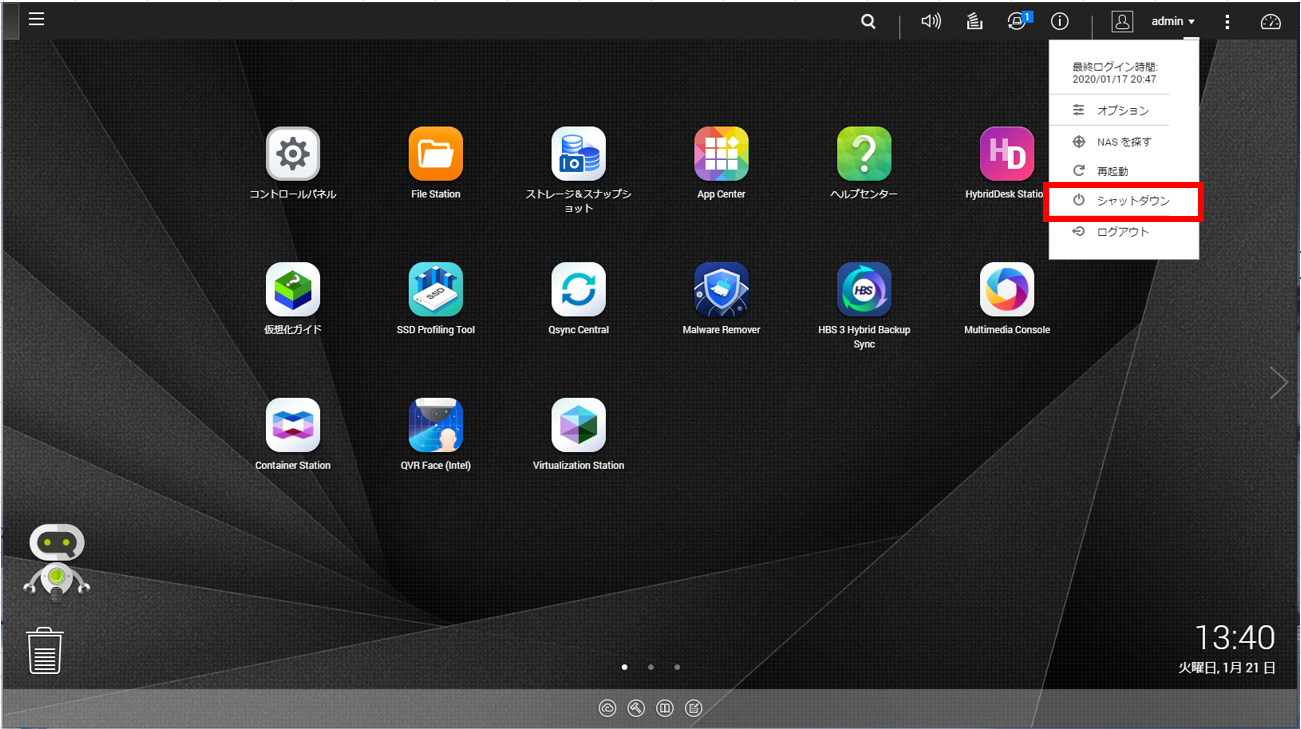
シャットダウン確認ダイアログが表示されます。 - [はい]を押下
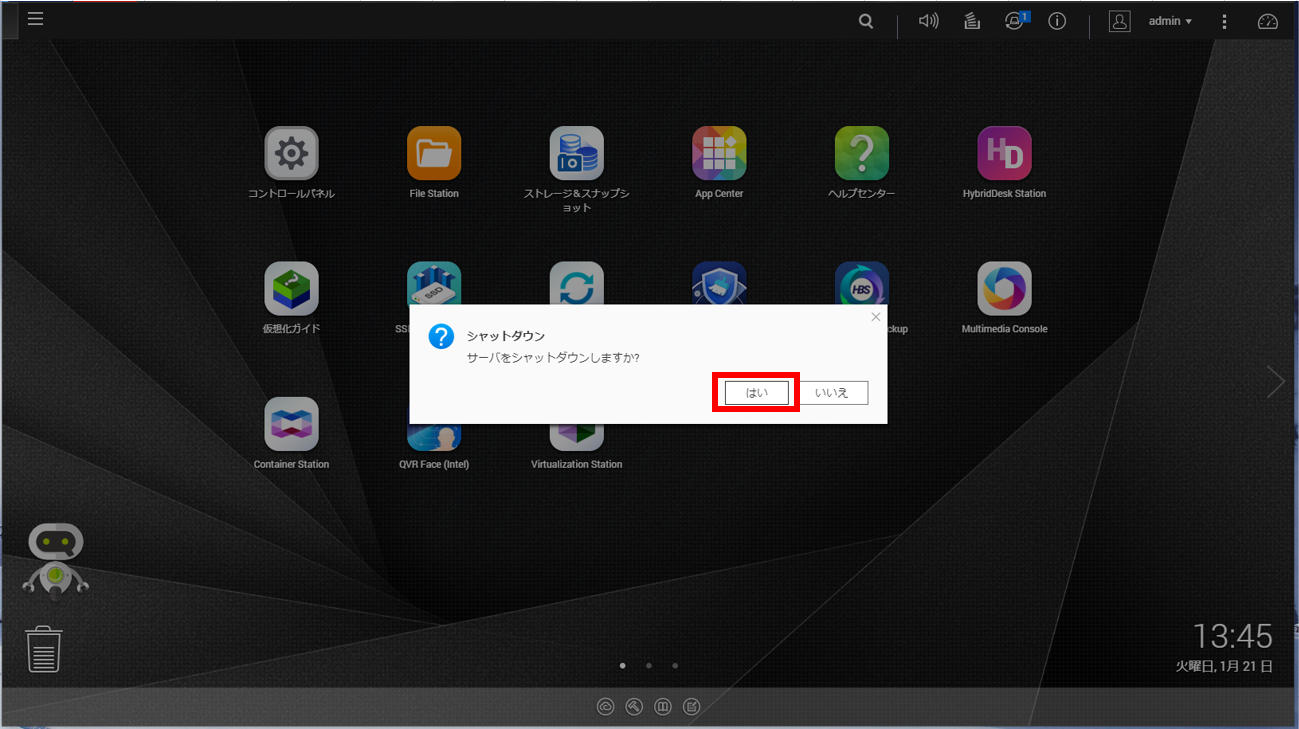
2. HDDをQNAP本体から抜く
- QNAPの本体トレイからHDDを取り外す
3. QFinder経由でQNAPにアクセス
- HDDが抜かれていることを確認して、QNAPの電源をON
- QFinder経由でQNAPにアクセス
スマートインストールガイドダイアログが表示されます。 - [はい] を押下
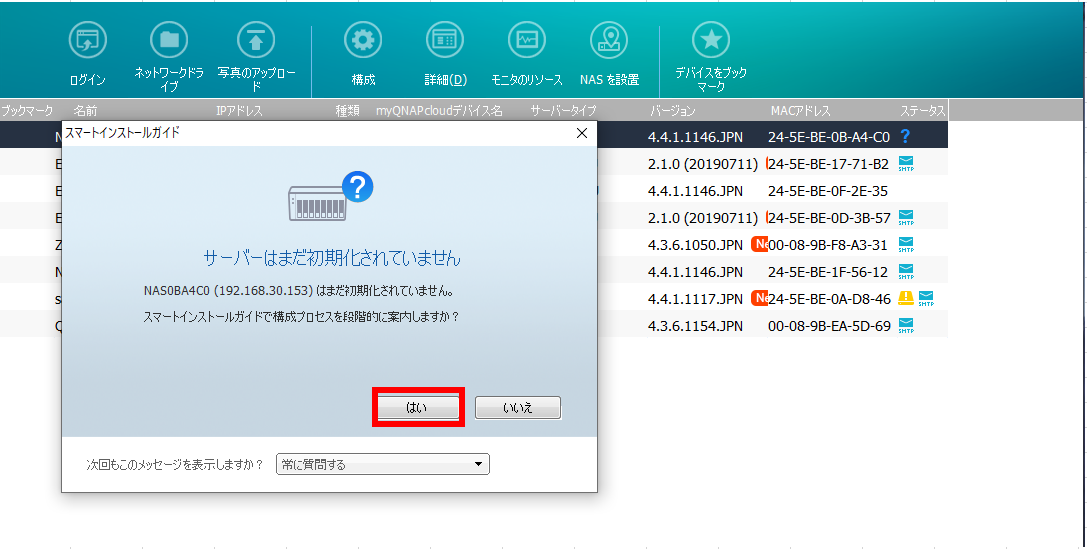
ブラウザが起動し、「ハードドライブが見つかりません」画面が表示されます。
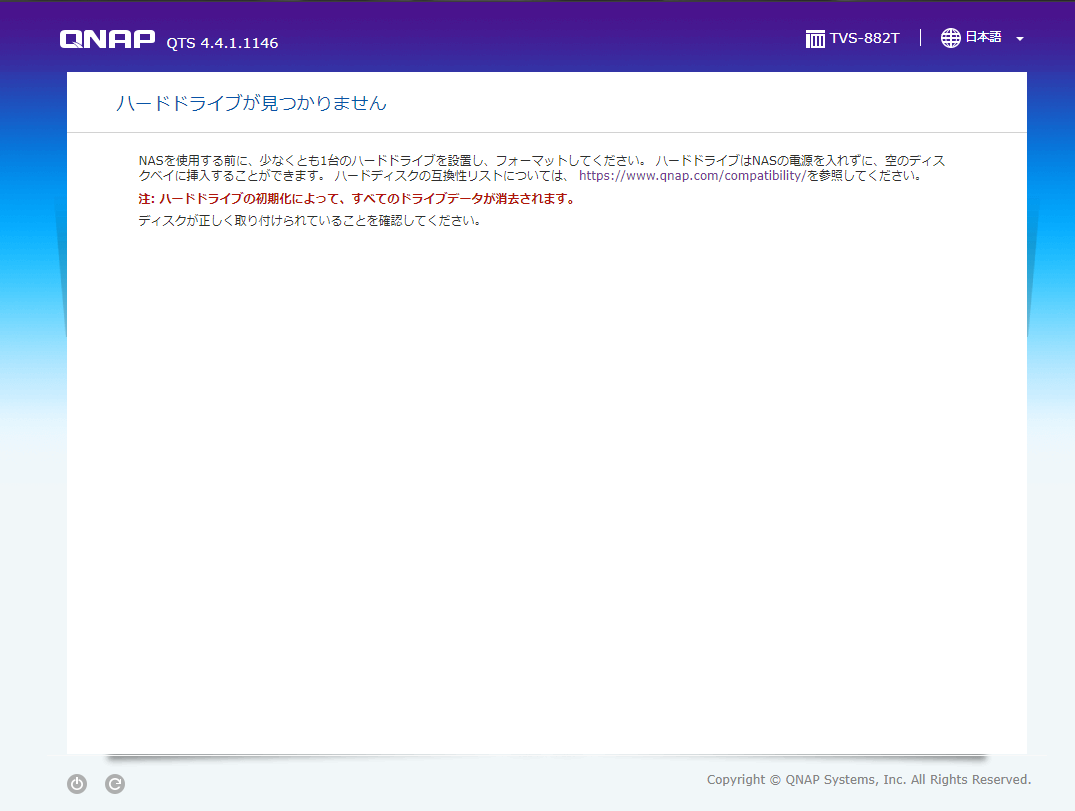
4. HDDを搭載する
- HDDをQNAPの本体トレイに投入
ブラウザ画面が「QNAP Signature のあるハードドライブが検出されました」に変更されます。 - [システムの初期化] を押下
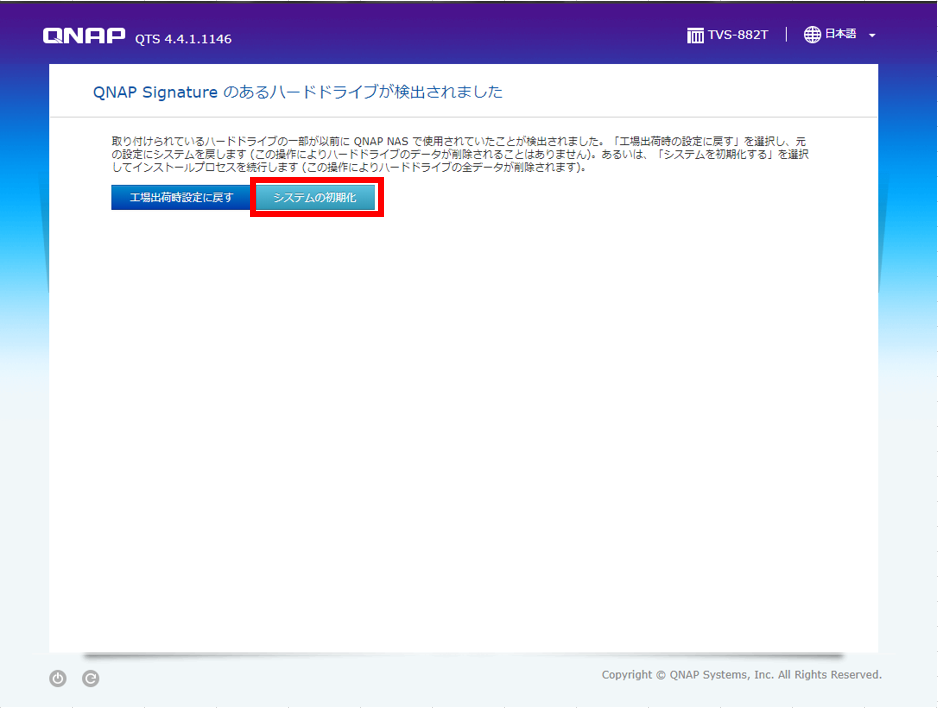
ブラウザでようこそ画面が表示される。
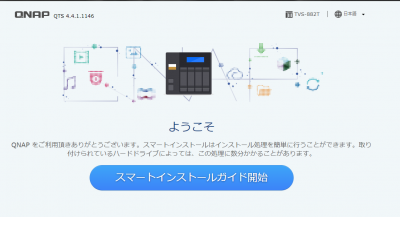
- [スマートインストールガイド開始]をクリック
- ウィザードの手順に従い、システムの再設定を行う。
設定が完了すると、HDDの初期化が開始されます。
![[ロゴ]三栄ハイテックス株式会社](/shared/img/logo_w.png)
